È noto a tutti iCloud È il servizio di cloud storage di Apple, disponibile gratuitamente o con un abbonamento a pagamento. I dispositivi Apple richiedono l'accesso a iCloud per sfruttare tutte le sue funzionalità. E l'accesso durante la configurazione iniziale è semplice. Ma se vuoi uscire da un dispositivo che è già configurato, diventa più difficile. In questo articolo, ti mostriamo come uscire da iCloud sul tuo Mac o iPhone, sia che tu voglia interrompere l'utilizzo dei servizi Apple o accedere con un account Apple diverso.
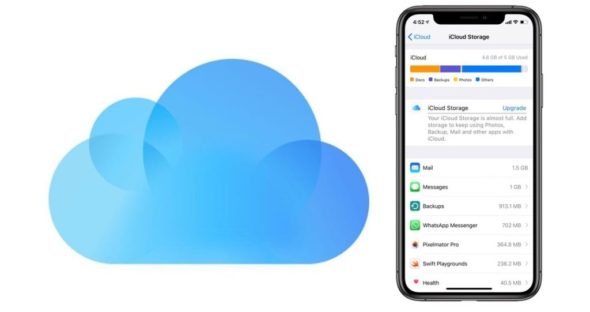
Come uscire da iCloud su iPhone e iPad
La disconnessione da iCloud è la stessa per iPhone e iPad.
Ecco come farlo:
◉ Vai su Impostazioni e tocca il tuo account Apple.
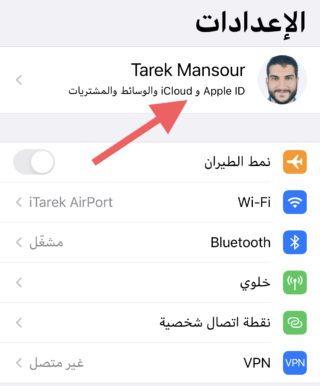
◉ Scorri verso il basso e tocca Esci.
◉ Inserisci la password del tuo account Apple e fai clic su Interrompi nell'angolo in alto.
◉ Ti potrebbe essere chiesto di conservare una copia dei tuoi dati iCloud prima di disconnetterti. Seleziona Conserva una copia se vuoi che ciò accada. Ciò significa che anche dopo la disconnessione da iCloud, i dati dei servizi iCloud saranno ancora disponibili sul tuo dispositivo. Seleziona i dati che desideri conservare e seleziona Conserva una copia. Oppure scegli Nessuno se vuoi solo rimuovere i dati dal tuo dispositivo e mantenerli sui server iCloud.
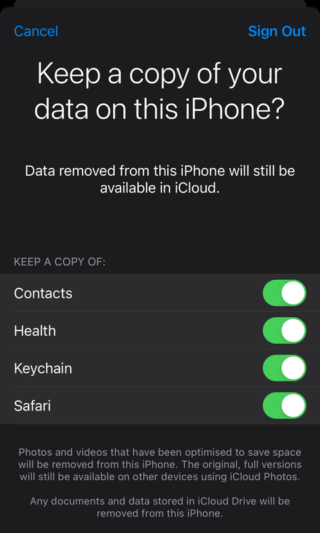
◉ Tocca Esci nell'angolo in alto, quindi tocca di nuovo Esci nel popup. Ora sei disconnesso in sicurezza dal tuo account iCloud.
Come uscire da iCloud sul tuo Mac
Per uscire da iCloud, segui questi passaggi:
◉ Fare clic sul logo Apple nell'angolo superiore dello schermo.
◉ Apri le Preferenze di Sistema e fai clic su ID Apple nell'angolo in alto.
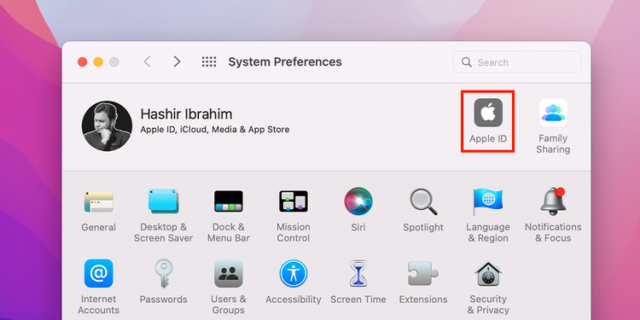
◉ Scegli Panoramica dal pannello a sinistra e fai clic su Esci in basso.
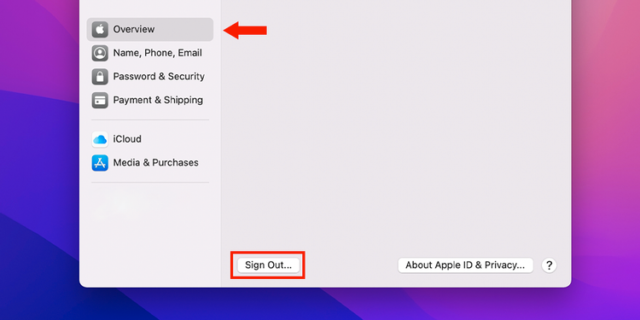
Ti potrebbe essere chiesto di conservare una copia dei tuoi dati iCloud prima di disconnetterti. Fare clic su Conserva una copia se si desidera che ciò accada. Ciò significa che anche dopo la disconnessione da iCloud, i dati dei servizi iCloud saranno ancora disponibili sul tuo Mac. Seleziona i dati che desideri conservare e seleziona Conserva una copia. Oppure scegli Nessuno se desideri rimuovere i dati dal tuo Mac e conservarli solo sui server iCloud.
◉ Se Trova il mio Mac o Trova il mio Mac è attivo, ti verrà chiesto di inserire la password dell'ID Apple per continuare.
◉ Ti potrebbe essere chiesto di inserire la password del Mac per terminare la disconnessione. Una volta fatto, verrai disconnesso in modo sicuro dal tuo account iCloud.
Hai problemi con iCloud?
iCloud mantiene i tuoi dispositivi connessi e ti aiuta a sfruttare l'ecosistema di Apple. Tuttavia, è possibile che tu abbia problemi ad accedere o uscire e visualizzare messaggi di errore come Impossibile connettersi a iCloud o aggiornare le impostazioni di iCloud. Potrebbe essere dovuto a un problema con i server Apple, riprova più tardi il problema potrebbe essere stato risolto.
Come aprire un account icloud chiuso
Fonte:



5 recensioni